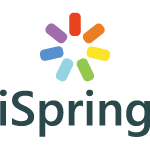.NET Edition のツールキットは、.NET Standard 用にコンパイルされたライブラリを含みます。これらのライブラリは、.NET Standard 1.4 またはそれ以降をサポートするあらゆるプラットフォームで使用できます。
.NET Edition のツールキットは、.NET Standard 用にコンパイルされたライブラリを含みます。これらのライブラリは、.NET Standard 1.4 またはそれ以降をサポートするあらゆるプラットフォームで使用できます。
インストール
NuGet
ライブラリをインストールする最も簡単な方法は、NuGet を通したインストールです。.NET Edition のパッケージは、すべて NuGet のギャラリー内から取得できます。たとえば、IP*Works! を検索してみましょう。
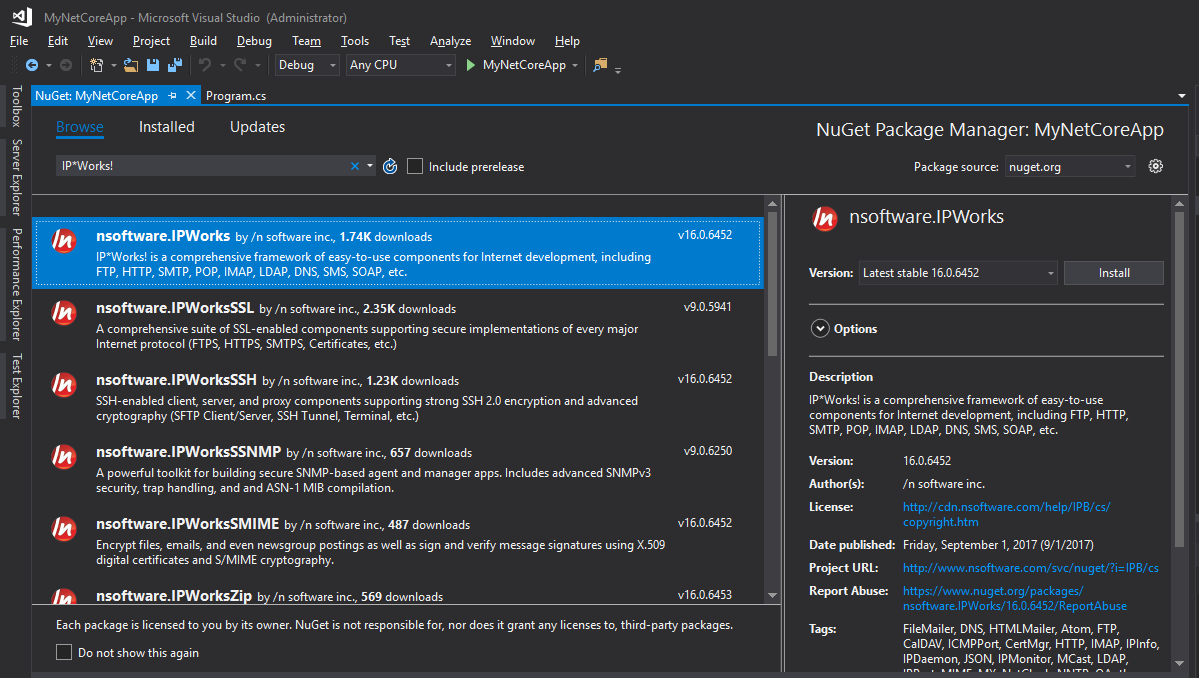
.NET Edition の設定
NuGet だけでなく、ライブラリは .NET Edition 用に Windows の設定を実行中に含まれ、インストール ディレクトリの lib\netstandard2.0、lib\netstandard1.6、および lib\netstandard1.4 フォルダーに配置されます。
サポートされるプラットフォームとバージョン
ツールキットは、.NET Standard 2.0、1.6、ならびに 1.4 向けにコンパイルされています。NuGet を通してパッケージを追加する場合、プロジェクトの設定に応じて、正しいバージョンが自動で適用されます。.NET Standard 2.0、1.6、および 1.4 のサポートにより、以下を含む幅広いプラットフォームがサポートされます。
- .NET Core (1.0+)
- ASP.NET Core (1.0+)
- Universal Windows Platform (UWP 10.0+)
- Xamarin.iOS (10.0+)
- Xamarin.Android (7.0+)
- Mono (4.6+)
サポートされるバージョンを対象とするのに特別なステップを踏む必要はありません。プロジェクトを作成したら NuGet パッケージを追加し、コンポーネントの使用を始めてください。
Linux での .NET Core アプリ
コンポーネントは、.NET Standard をサポートするすべてのプラットフォームで同様に使用できますが、コンポーネントの可能性をより良く紹介するため、下記の例では Linux 上で実行された .NET Core のコンソール アプリケーションを使用しています。
まずはじめに、上記の説明の通り nsoftware.IPWorks の NuGet パッケージを追加します。その後、メイン メソッドにシンプルなコードを追加します。次のようになります。
[code language=”bash”]
using System;
using nsoftware.IPWorks;
namespace MyNetCoreApp
{
class Program
{
static void Main(string[] args)
{
Http http = new Http();
http.Get("https://www.nsoftware.com");
string myData = http.TransferredData;
Console.WriteLine("Transfer OK!");
}
}
}
[/code]
Visual Studio のソリューション エクスプローラーでプロジェクトを右クリックし、Publish.... を選択してデプロイします。プロンプトに従って、デプロイメントに必要なファイルを作成します。bin\Release\PublishOutput フォルダーから Linux マシンへファイルをコピーします。
Linux システム上でコンポーネント用の評価版ライセンスをインストールする場合、C:\Program Files\nsoftware\IPWorks 2016 .NET Edition\lib\netstandard2.0 からデプロイメント用のマシンへファイルをコピーし、実行します。
[code language=”bash”]
dotnet ./install-license.dll
[/code]
評価版ライセンスをインストールしたら、コンパイルされた .NET Core アプリケーションを実行します。
[code language=”bash”]
dotnet ./MyNetCoreApp.dll
[/code]
アウトプットは次のようになります。

ライセンス ノート
NuGet からのインストールまたは .NET Edition 用の Windows の設定の実行に関わらず、ライセンスの取り扱いは同じです。
評価版ライセンス
評価版ライセンスをアクティベートするには、install-license アプリケーションを使用します。install-license アプリケーションは、ツールキットに含まれる .NET Core のコンソール アプリケーションです。
ライブラリが NuGet パッケージからインストールされた場合、このアプリケーションは、パッケージのインストール ディレクトリ内の tools フォルダーにあります。
ライブラリが .NET Edition インストーラーの一部としてインストールされた場合、このアプリケーションは、インストールの lib/netstandard1.X フォルダーにあります。
install-license アプリケーションを使用する場合、次のコマンドを実行します。
[code language=”bash”]
dotnet ./install-license.dll
[/code]
Universal Windows Platform (UWP)、Xamarin.iOS、および Xamarin.Android などのデスクトップではない環境で評価版ライセンスを使用する場合、特別なステップはありません。ただコンポーネントを作成して使用するだけです。
UWP Fall Creators Update およびそれ以降では、組み込みリソースとして評価版ライセンスを含める必要があります。Visual Studio のソリューション エクスプローラーからプロジェクトに既存のアイテムを追加し、%USERPROFILE%\.nsoftware\XXNXA.lic を追加します。ファイルの Build Action プロパティを Embedded Resource に設定します。
ライセンスのアクティベーション
NuGet では、インストールのプロセスにおいて、ライセンスをインストールするように誘導されます。Windows .NET Edition の設定では、ライセンスが自動でインストールされます。あるいは、install-license アプリケーションはツールキットに含まれる .NET Core のコンソール アプリケーションです。
ライブラリが NuGet パッケージからインストールされた場合、このアプリケーションは、パッケージのインストール ディレクトリ内の tools フォルダーにあります。
ライブラリが .NET Edition の一部としてインストールされた場合、このアプリケーションは、インストールの lib/netstandard1.X フォルダーにあります。
install-license アプリケーションを使用する場合、次のコマンドを実行します。
[code language=”bash”]
dotnet ./install-license.dll <Key>
[/code]
<Key> には、製品キーを入力します。これにより、特定のシステムへライセンスをインストールします。次に、デプロイメントの手順を紹介します。
デプロイメント
RuntimeLicense プロパティは、アプリケーションをデプロイする前に設定する必要があります。適切にライセンス供与された開発マシンでこの値を取得するには、プロパティの現在の値を出力します。たとえば、次のようになります。
[code language=”bash”]
Console.WriteLine(component.RuntimeLicense);
[/code]
これは、長い文字列を出力します。この値を保存して、実際のアプリケーションで以下のように使用します。
[code language=”bash”]
component.RuntimeLicense = "value_from_above";
[/code]
注意: ツールキットに含まれるすべてのコンポーネントでは、同様の RuntimeLicense プロパティの値が使用可能です。
/n software 社の製品の詳細は、こちら をご覧ください。